编辑远程主机上的单个文件
编辑教程编辑远程主机上的单个文件
当与远程主机设置同步后,您可以直接从远程主机打开单个文件,并在 IntelliJ IDEA 中对它们进行编辑,而无需将它们添加/下载到本地项目中。
请注意,对于未包含在项目中的这些文件,不支持某些 IntelliJ IDEA 功能。
如果要利用调试、重构和其他高级功能,请考虑将文件包含到一个项目中
编辑远程主机上的文件
通过选择主菜单上的:工具 |部署 |浏览远程主机(Tools | Deployment | Browse Remote Host)或:视图 |工具窗口 |远程主机(View | Tool Windows | Remote Host)以打开 "远程主机" 工具窗口。
从下拉列表中选择所需的部署服务器。工具窗口显示了服务器根目录下文件和文件夹的树视图。如果列表中没有可用的相关服务器,请单击  按钮,并在“部署”对话框中打开 "配置对所需服务器的访问"。
按钮,并在“部署”对话框中打开 "配置对所需服务器的访问"。
要开始编辑文件,请双击其名称或在 "远程主机" 工具窗口中选择文件名,然后在上下文菜单上选择 "编辑远程文件":
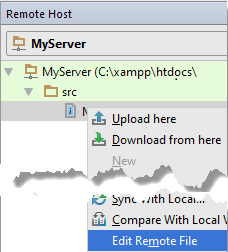
该文件将在 IntelliJ IDEA 编辑器中打开,而不添加或下载到本地项目中。
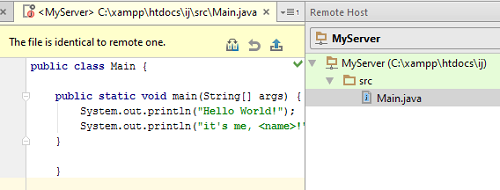
当使用远程文件时,编辑器顶部会出现一个特殊的工具栏,显示编辑状态(“该文件与远程文件相同”或“文件已更改,上传”)。
远程文件可以通过查看注释(包括服务器名称(在我们的例子中是 <MyServer>))来轻松地与本地区分开。
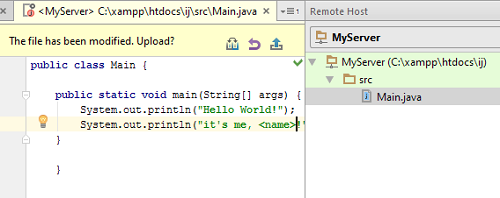
完成编辑文件后,执行以下操作之一:
要将文件上传到远程主机,请单击  。 。 |
|
|---|---|
要将当前打开的文件与上次上传的版本进行比较,请单击  。文件在标准 IntelliJ IDEA 差异查看器中打开,请参见文件的差异查看器。 。文件在标准 IntelliJ IDEA 差异查看器中打开,请参见文件的差异查看器。 |
|
要放弃上次上传后对文件所做的更改,请单击  。 。 |
如上所述,单个文件不会添加到项目中。因此,只要您关闭文件或当前打开的项目,所有对它的更改就会被丢弃,除非这些更改已经上传。
为了防止意外丢失数据,当您试图关闭已编辑的文件或整个项目时,IntelliJ IDEA 会显示以下对话框:
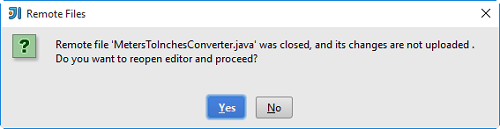
Mos固件,小电视必刷固件
ES6 教程
Vue.js 教程
JSON 教程
jQuery 教程
HTML 教程
HTML 5 教程
CSS 教程
CSS3 教程
JavaScript 教程
DHTML 教程
JSON在线格式化工具
JS在线运行
JSON解析格式化
jsfiddle中国国内版本
JS代码在线运行
PHP代码在线运行
Java代码在线运行
C语言代码在线运行
C++代码在线运行
Python代码在线运行
Go语言代码在线运行
C#代码在线运行
JSRUN闪电教程系统是国内最先开创的教程维护系统, 所有工程师都可以参与共同维护的闪电教程,让知识的积累变得统一完整、自成体系。
大家可以一起参与进共编,让零散的知识点帮助更多的人。
X
选择支付方式:


立即支付

¥
9.99
无法付款,请点击这里
金额: 0 元
备注:
转账时请填写正确的金额和备注信息,到账由人工处理,可能需要较长时间
备注:
转账时请填写正确的金额和备注信息,到账由人工处理,可能需要较长时间
如有疑问请联系QQ:565830900
正在生成二维码, 此过程可能需要15秒钟
